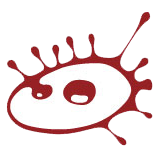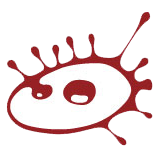中国画和诗词、京剧、中医等被称为中国的国粹,众多的美术爱好者也在不断尝试采用现代绘画工具来模拟国画效果,在这里我想跟各位朋友分享与交流一下我对国画笔触的研究和理解,欢迎大家积极交流,将我们伟大的国画精神发扬光大。
传统的中国画不讲焦点透视,不强调物体的光色变化,不拘泥于物体外表的肖似,而多强调抒发作者的主观情趣。故对笔触的运用要求甚高,重点我们来讲一下笔触的制作。
笔触制作方法多种多样,有用各种软件自身笔刷调节功能调出来的,也有从真实水墨画取材而来,这2种方法要达到的目的只有一个,就是获得尽量接近水墨效果的静态笔头,在实际绘画过程中还要遇到模拟毛笔压力变化后产生的笔触效果,大笔刷和小笔刷实现的不同效果等,个人认为painter虽然有自带的水彩和毛笔笔刷,但要靠这些笔刷来实现比较接近水墨的效果还是比较难,就干脆采用了photoshop来模拟。我比较倾向于采用从真实水墨画取材,因为在笔尖形状已经接近水墨效果的情况下就有更多的画笔调节功能可以调用,当然前提是要有压感笔。
首先找一张适合做成笔刷的真实水墨画,主要是取材于他的不规则外围和内部层次效果,修改一下让他尽量接近圆形。
 图1 图1
FEVTE编注:更多PS教程讨论交流和PS作品请到飞特论坛PS交流区,地址:http://bbs.fevte.com/forum-51-1.html
然后,编辑-定义画笔预设。我们可以在画笔预设里找到我们刚存的画笔,画笔默认状态下就是这个效果:
 图2 图2
现在开始调节画笔参数,调节的时候可以打开一张真实的水墨画来参考,边模拟边调整。首先是画笔形状栏里的笔刷间距,可以调整到10%左右。
形状动态栏里大小控制用钢笔压力,最小直径根据实际需求来调整,如画需要粗细变化较大的线条,就把最小直径调小,要刷大块面的时候就调大些。为了不使笔刷边缘太规则,将角度控制调为"方向",角度抖动给20%。
给笔触添加一个纹理,找类似于宣纸或常用国画用纸类似的纸纹效果,参数看效果调整。
其他动态里调节不透明度控制,改为钢笔压力,不透明度抖动给20%,主要为了更多的层次效果。
现在笔触已经制作完成,实际绘画效果应该呈现下图效果。
 图3 图3
不同参数表现的效果:
高纹理深度,最小直径大。
 图4 图4
浅色颜料正片叠低模式。
 图5 图5
最小直径最小,小笔触。(此处的枯笔效果为用小笔尖模拟的)
 图6 接下来实践一下,图为参考对象和模拟效果。 图6 接下来实践一下,图为参考对象和模拟效果。

|